在日常使用手机时,我们经常会遇到需要截取长网页或长微信聊天记录的情况,而华为手机提供了一种方便实用的功能——滚动截屏。通过华为手机的滚动截屏方法,我们可以轻松地捕捉整个页面的内容,无需多次截图拼接。下面就让我们一起来了解一下如何在华为手机上设置滚动截屏功能,让我们的截屏操作更加高效和便捷。
华为手机滚动截屏方法
操作方法:
1.打开华为手机进入后,在需要滚动截屏的界面。同时按下手机的音量下键和电源键快捷键进行截图。

2.截图后,在左下方会出现截图的小窗口预览,点击该窗口进入。
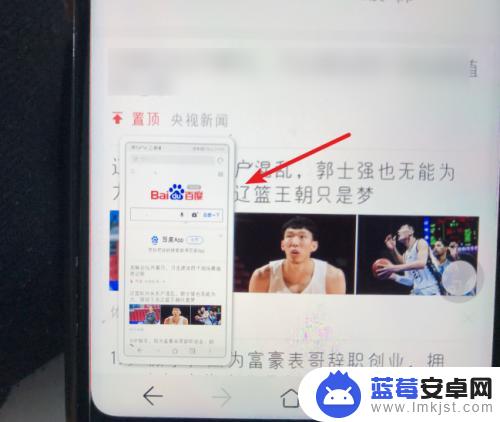
3.进入截图后,选择下方的滚动截图的选项。
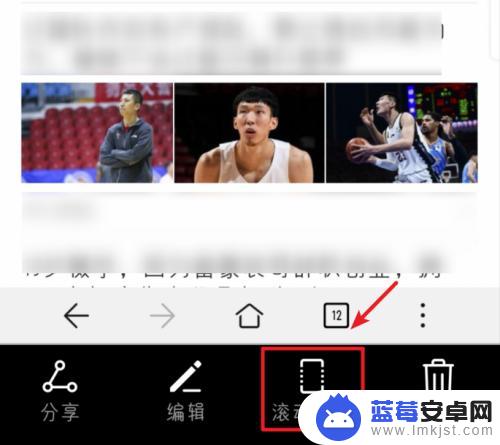
4.点击后,页面会自动进行滚动截图,点击顶部的选项。
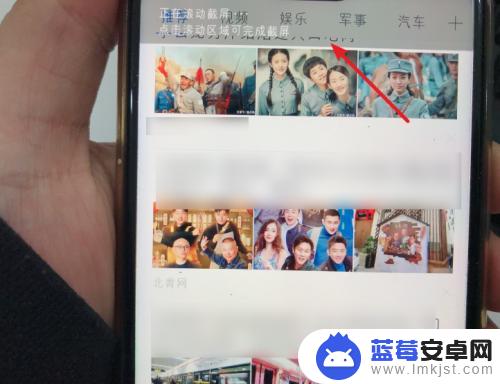
5.点击后,即可停止滚动截图。停止后图片会自动保存,如果需要发送给好友,点击下方的分享选项。
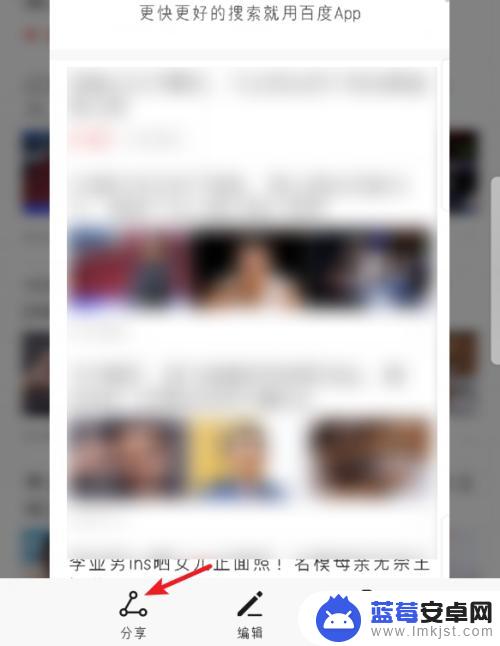
6.点击后,在分享的界面。选择分享的方式,也可以直接将截图分享给好友。
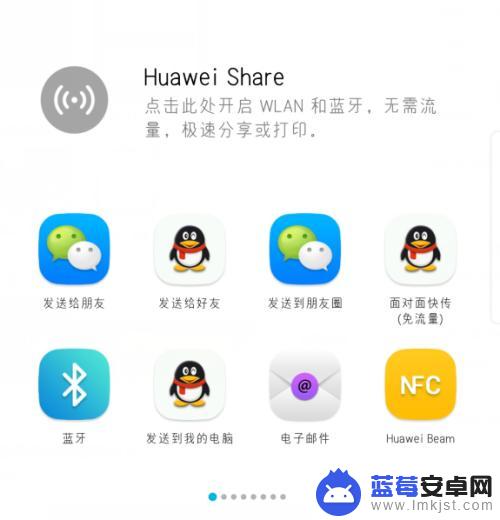
以上就是华为手机如何设置滚动截屏的全部内容,如果遇到这种情况,按照以上步骤操作即可解决,非常简单快速。












